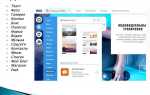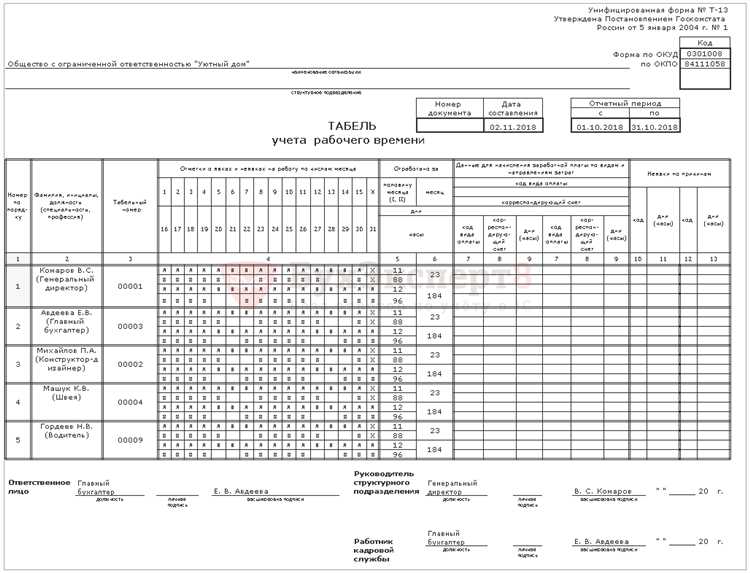
Табельный номер в 1С – это уникальный идентификатор сотрудника, используемый для учета рабочего времени, расчетов и кадрового учета. В большинстве конфигураций 1С он присваивается автоматически при приеме на работу, но в ряде случаев может потребоваться его изменение. Например, при миграции данных, синхронизации с внешними системами или исправлении ошибок ввода.
Изменение табельного номера возможно только при соблюдении определенных условий. В типовой конфигурации 1С:Зарплата и управление персоналом (ред. 3.1) номер сохраняется в справочнике «Сотрудники». Необходимо открыть карточку сотрудника, переключиться на вкладку «Основная информация» и внести корректировку в поле «Табельный номер». Изменения вступают в силу только после сохранения и не затрагивают исторические записи в документах, уже проведенных до редактирования.
Если поле недоступно для редактирования, это может быть связано с настройками прав доступа или блокировкой изменений в интерфейсе. Для обхода ограничения потребуется доступ к конфигуратору. В режиме конфигуратора следует найти справочник «Сотрудники», убедиться, что реквизит «Табельный номер» не защищен от редактирования, и при необходимости изменить его свойства. После этого нужно протестировать внесенные изменения на копии базы, чтобы исключить возможные сбои в учете.
При использовании интеграций с внешними системами (например, кадровыми порталами или учетными сервисами) важно убедиться, что новое значение табельного номера синхронизируется корректно. В противном случае возможны расхождения в данных, что может повлиять на расчет заработной платы или формирование отчетности. Рекомендуется выполнять изменение табельного номера вне расчетного периода и после полной сверки по текущим данным сотрудника.
Где найти текущий табельный номер сотрудника в 1С
Текущий табельный номер сотрудника отображается в его личной карточке. Чтобы его найти, откройте раздел «Кадры» и перейдите в список сотрудников. Найдите нужного сотрудника и дважды щелкните по его фамилии для открытия карточки.
Во вкладке «Общие сведения» найдите поле «Табельный номер» – здесь указан действующий номер. Если используется конфигурация «Зарплата и управление персоналом» (ЗУП), путь будет следующим: «Кадры» → «Сотрудники» → выбор нужного сотрудника → вкладка «Основная информация».
Если вы работаете в 1С:Предприятие через управляемые формы, можно воспользоваться поиском по справочнику «Сотрудники». В строке поиска введите ФИО или часть имени, откройте карточку и проверьте поле табельного номера в верхней части формы.
Для оперативного просмотра по нескольким сотрудникам используйте список в справочнике «Сотрудники». В колонке «Табельный номер» отображаются номера без необходимости заходить в каждую карточку. При отсутствии колонки, добавьте её через настройку списка (правая кнопка мыши → «Настройка списка» → добавление колонки «Табельный номер»).
Когда допустимо изменять табельный номер: обзор нормативных ограничений
Табельный номер – уникальный идентификатор сотрудника в кадровом учёте. Его изменение допустимо только в строго определённых случаях, регламентируемых как внутренними локальными актами организации, так и положениями законодательства.
- Изменение организационно-правовой формы работодателя. При преобразовании ИП в ООО или при реорганизации юридического лица допускается перерасчёт системы табельных номеров, включая их обновление.
- Переход на новую систему учёта. При внедрении новой кадровой информационной системы с иной структурой идентификации персонала, может быть принято решение об изменении табельных номеров. В этом случае требуется приказ руководителя и уведомление сотрудников.
- Ошибочное присвоение номера. Если при первичном оформлении был присвоен некорректный или дублирующий номер, допускается его исправление на основании служебной записки и распоряжения.
- Восстановление уволенного сотрудника. При возвращении работника, ранее исключённого из штата, и необходимости сохранить сквозную нумерацию, может потребоваться присвоение нового табельного номера.
Недопустимо менять табельный номер без оснований, особенно с целью сокрытия кадровых манипуляций или обхода систем контроля. Такие действия могут расцениваться как нарушение трудового законодательства.
- Приказ на изменение табельного номера должен быть оформлен в письменном виде и подписан руководителем.
- Сотрудник должен быть ознакомлен с приказом под роспись.
- Изменения необходимо внести во все связанные документы: личную карточку, табель учёта рабочего времени, при необходимости – в бухгалтерскую систему.
Основания и порядок смены табельного номера рекомендуется зафиксировать в положении о кадровом учёте организации для исключения правовых рисков и обеспечения прозрачности процедур.
Пошаговая инструкция изменения табельного номера в карточке сотрудника
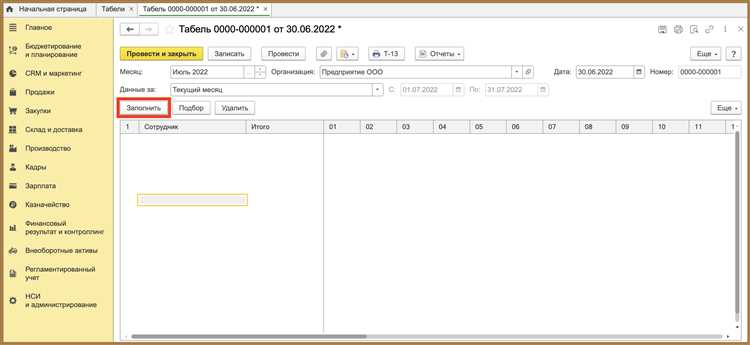
Откройте раздел «Кадры» в 1С и перейдите в справочник «Сотрудники».
Найдите нужного сотрудника с помощью строки поиска или фильтра по подразделению.
Откройте карточку сотрудника двойным щелчком.
Перейдите на вкладку «Общие сведения» или «Основное» (в зависимости от конфигурации).
Найдите поле «Табельный номер» и внесите новое значение вручную. Обратите внимание: система может не позволить установить уже существующий номер – убедитесь в уникальности.
Нажмите «Записать» или «ОК» для сохранения изменений.
Проверьте корректность изменений в отчете «Штатное расписание» или в журнале кадровых данных, чтобы убедиться, что новый табельный номер отразился в базе.
Если табельный номер связан с другими объектами (например, личной карточкой Т-2 или расчетными документами), перепроведите эти документы для актуализации информации.
Как сохранить историю изменений табельных номеров
В конфигурациях 1С, основанных на типовой платформе (например, ЗУП или ERP), история изменений табельных номеров по умолчанию не фиксируется. Чтобы обеспечить контроль и отслеживание изменений, необходимо реализовать дополнительный механизм регистрации этих действий.
Рекомендуемый способ – использование регистра сведений. Создайте новый регистр сведений, например, «История изменений табельных номеров», с измерениями: Сотрудник, Дата изменения, Ответственный. Добавьте ресурсы: Старый табельный номер, Новый табельный номер.
В объекте «Сотрудник» или соответствующем документе, где происходит смена табельного номера, реализуйте программное добавление записи в регистр. Это можно сделать через обработчик ПередЗаписью() или ПриЗаписи():
Пример кода:
Если ЭтоНовыйОбъект = Ложь И ЭтотОбъект.ТабельныйНомер <> СтарыеДанные.ТабельныйНомер Тогда
НоваяСтрока = РегистрИстории.СоздатьНаборЗаписей();
НоваяСтрока.Отбор.Сотрудник.Установить(ЭтотОбъект.Ссылка);
Строка = НоваяСтрока.Добавить();
Строка.Сотрудник = ЭтотОбъект.Ссылка;
Строка.ДатаИзменения = ТекущаяДата();
Строка.СтарыйНомер = СтарыеДанные.ТабельныйНомер;
Строка.НовыйНомер = ЭтотОбъект.ТабельныйНомер;
Строка.Ответственный = Пользователи.ТекущийПользователь();
НоваяСтрока.Записать();
КонецЕсли;
Важно: используйте механизм сравнения с предыдущими данными объекта (метод ПолучитьОбъект()) для получения старого табельного номера до изменения. Не полагайтесь на внешний ввод данных.
Для анализа изменений можно создать отчет по регистру с группировкой по сотрудникам или дате. Это упростит аудит и обеспечит прозрачность действий пользователей.
Альтернативный способ – реализация подписки на событие изменения объекта с использованием расширений, без изменения основной конфигурации. Это особенно актуально для конфигураций на поддержке.
Отражение изменения табельного номера в кадровых документах
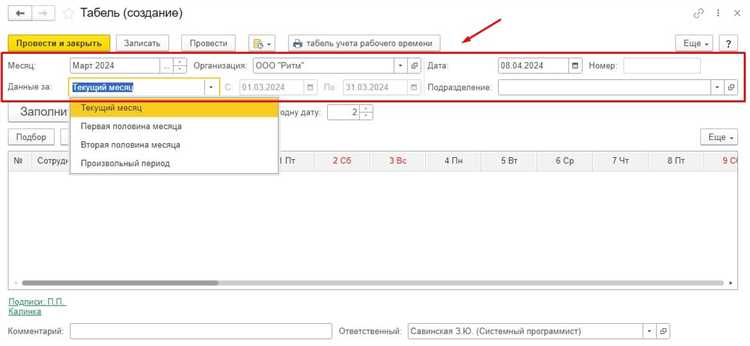
После изменения табельного номера в карточке сотрудника необходимо проверить актуальность данных в следующих документах: «Прием на работу», «Кадровый перевод», «Увольнение», а также в «Штатном расписании» и «Приказах по личному составу».
Откройте каждый из перечисленных документов, в которых фигурирует сотрудник, и убедитесь, что новая информация подгрузилась корректно. В случае, если табельный номер не обновился автоматически, выполните перезаполнение реквизитов через кнопку «Обновить данные» или переоткройте документ с последующим сохранением.
Особое внимание следует уделить кадровым приказам, созданным до изменения табельного номера. Их желательно перепровести, чтобы зафиксировать связь с новым идентификатором сотрудника. Несогласованность может привести к ошибкам при формировании отчетов, таких как Т-2 и Т-54.
В регистрах сведений «История изменений сотрудников» и «Сотрудники организаций» проверьте корректность связей между записями. Используйте команду «Показать движения документа», чтобы убедиться в отсутствии ошибок в проводках, связанных с изменением табельного номера.
Если в организации используются внешние системы интеграции (например, ЗУП и ERP), необходимо инициировать синхронизацию, чтобы табельный номер обновился во всех связанных базах. Без этого возможны сбои в выгрузке данных и нарушении аналитики по сотрудникам.
Проверка корректности изменения табельного номера в отчетах
После изменения табельного номера сотрудника необходимо провести проверку корректности отражения новых данных в отчетах 1С. Для этого следует выполнить следующие действия:
1. Откройте отчет «Кадровый состав» или «Штатное расписание» с периодом, включающим дату изменения табельного номера. Убедитесь, что в списке сотрудников новый табельный номер отображается корректно и связан именно с нужным сотрудником.
2. Проверьте отчет «Табель учета рабочего времени» за текущий месяц. В нем табельный номер должен совпадать с новым, чтобы не возникало ошибок при расчете зарплаты и учете рабочего времени.
3. В отчетах по расчету заработной платы, например «Ведомость на выплату зарплаты», проверьте соответствие табельного номера сотрудника. Ошибки в нумерации могут привести к неверным начислениям.
4. Если система поддерживает журнал изменений, проверьте дату и время корректировки табельного номера, а также пользователя, совершившего изменение. Это поможет исключить случайные или ошибочные правки.
5. Для комплексной проверки сформируйте отчет «Сведения по сотрудникам» с выборкой по табельному номеру до и после изменения. Сравните данные для подтверждения отсутствия дублирующихся или пропавших записей.
6. Рекомендуется провести тестовую сверку с кадровым отделом: сверить табельные номера в учетной системе и в кадровых документах, чтобы исключить рассогласование данных.
7. При выявлении несоответствий исправьте данные в учетной базе и повторите проверку до полного совпадения информации в отчетах.
Регулярное выполнение этих шагов гарантирует корректное отражение изменений и минимизирует риски ошибок в кадровом и бухгалтерском учете.
Вопрос-ответ:
Как изменить табельный номер сотрудника в 1С, если он был введён с ошибкой?
Чтобы исправить табельный номер сотрудника в 1С, необходимо открыть карточку сотрудника в разделе «Кадры» или «Сотрудники». В зависимости от конфигурации, поле с табельным номером может быть доступно для редактирования напрямую или через отдельный реквизит. Если изменение недоступно, нужно проверить настройки прав пользователя или обратиться к администратору базы. После корректировки не забудьте сохранить изменения и проверить обновление в отчётах и документах.
Влияет ли изменение табельного номера сотрудника на уже проведённые документы в 1С?
Изменение табельного номера сотрудника обычно не изменяет уже проведённые документы, так как в них закреплены данные на момент проведения. Однако в некоторых случаях, если табельный номер используется для фильтрации или учета, может потребоваться перепроведение или обновление документов для корректного отображения информации. Рекомендуется провести тестирование изменений на копии базы, чтобы избежать сбоев в учёте.
Можно ли массово изменить табельные номера сотрудников в 1С или нужно делать это по одному?
Массовое изменение табельных номеров возможно через загрузку данных из внешнего файла, например, Excel, используя обработку массового обновления. Для этого создают файл с соответствующими номерами и идентификаторами сотрудников, а затем загружают его через специальный механизм в 1С. Такой подход удобен при большом количестве сотрудников и помогает избежать ошибок при ручном вводе. Важно убедиться, что новые номера не дублируются и соответствуют требованиям.
Какие могут быть причины, если табельный номер сотрудника не изменяется в 1С после попытки редактирования?
Если табельный номер не меняется, возможно, дело в ограничениях конфигурации или правах доступа. В некоторых версиях 1С это поле заблокировано для редактирования после создания сотрудника. Также причиной может быть использование табельного номера как ключевого реквизита, который не рекомендуется менять без специальных настроек. Рекомендуется проверить права пользователя, настройки конфигурации и обратиться к специалисту для корректного решения.